Så här stoppar du Microsoft Defender från att blockera antivirusprogram från tredje part i Windows
Du kanske undrar varför Microsoft Defender blockerar antivirusprogram från tredje part. Är det en strategi för att tvinga användarna att använda inbyggda säkerhetsverktyg? Svaret är nej. Microsoft Defender blockerar antivirusprogram från tredje part på grund av konflikter mellan två olika säkerhetslösningar som försöker utföra liknande uppgifter på din dator.
Man kan undra hur detta problem kan lösas? För att kunna besvara denna fråga bör vi noggrant undersöka och analysera den aktuella situationen.
Hur man fixar Microsoft Defender som blockerar antivirusprogram från tredje part
När du installerar ett antivirusprogram från tredje part kan Windows Defender inaktiveras som standard. Om en varning eller uppmaning visas som indikerar att Microsoft Defender har hindrat funktionen hos antiviruslösningen från tredje part, betyder detta att båda systemen förblir operativa och funktionella samtidigt.
Det är möjligt att åtgärda denna sårbarhet kan leda till meningsskiljaktigheter och potentiellt undergräva säkerheten för ditt system som helhet. Om du råkar ut för detta finns det åtgärder du kan vidta.
Inaktivera Tamper Protection
För att kunna hantera detta problem på ett effektivt sätt måste vi först inaktivera Tamper Protection-funktionen i Microsoft Defender. Denna funktion fungerar som ett skydd mot illvillig programvara som försöker ändra säkerhetskonfigurationer utan ditt tillstånd. För att åstadkomma detta, vänligen följ nedanstående instruktioner:
Klicka på Start-menyn och ange “säkerhet” i sökfältet och välj sedan “Windows Security” i listan över tillgängliga alternativ som visas som ett resultat av din sökning.
I fönstret Windows Security väljer du alternativet “Virus & Threat Protection” som finns i menyn.
⭐ Bläddra ner till Virus & hotskyddsinställningar och klicka på Hantera inställningar . 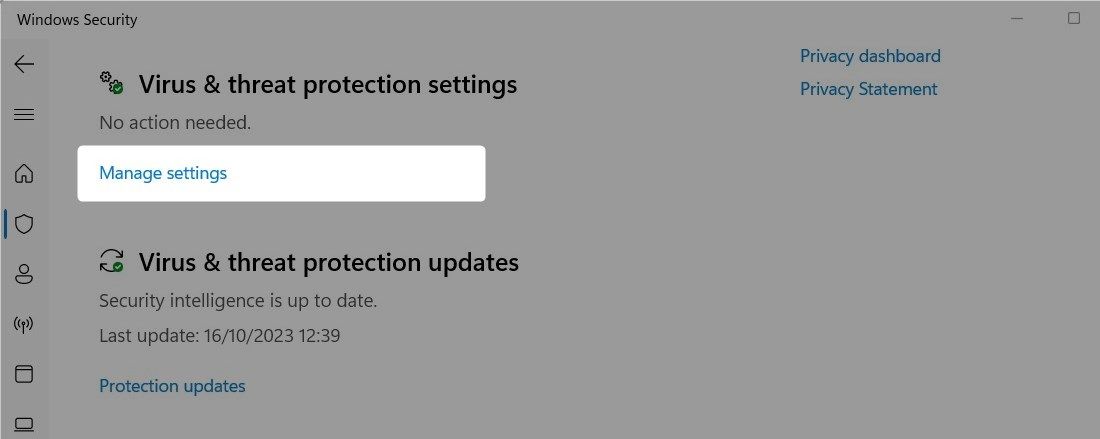
⭐ Slå sedan av Tamper Protection-omkopplaren. Om du uppmanas att bekräfta klickar du på Ja . 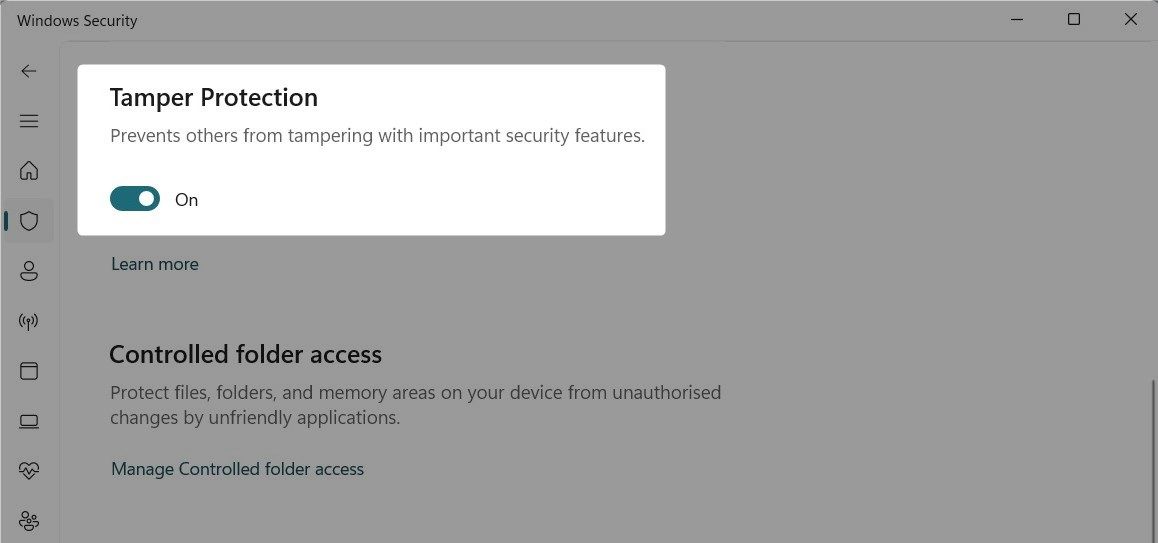
När du har inaktiverat manipuleringsskyddsfunktionen rekommenderas att du testar om ett antivirusprogram från tredje part fungerar effektivt eller inte.
Stäng av Microsoft Defender
I vissa situationer där det finns risk för att olika säkerhetslösningar påverkar varandra kan det vara nödvändigt att inaktivera en av dem för att undvika eventuella negativa effekter. Om detta inträffar när du använder Microsoft Defender tillsammans med ett antivirusprogram från tredje part kan du tillfälligt inaktivera det förra och använda det senare istället.Denna åtgärd inaktiverar alla funktioner i Microsoft Defender, t.ex. realtidsskydd, molnbaserade skyddsåtgärder och automatiska hotinlämningar. Om det ändå skulle behövas kan Microsoft Defender enkelt återaktiveras när som helst.
Lägga till ett undantag för filen i Windows Defender
Ett alternativt tillvägagångssätt innebär att en antiviruslösning från tredje part införlivas i undantagslistan i Windows Defender, vilket hindrar Microsofts säkerhetsprogram från att undersöka eller hindra antivirusprogrammets funktionalitet. Genom att implementera denna teknik blir det möjligt att använda båda säkerhetsåtgärderna samtidigt på ditt system.
Följ dessa steg för att lägga till ett undantag:
Tryck på “Windows”-tangenten och “I”-tangenten samtidigt för att komma åt inställningarna i Windows operativsystem.
I den vänstra navigeringspanelen, leta reda på och klicka på “Sekretess och säkerhet” för att komma åt ytterligare alternativ relaterade till dina kontoinställningar.
⭐ Klicka sedan på Windows-säkerhet och öppna Virus- och hotskydd . Detta tar dig till sidan Windows-säkerhet. 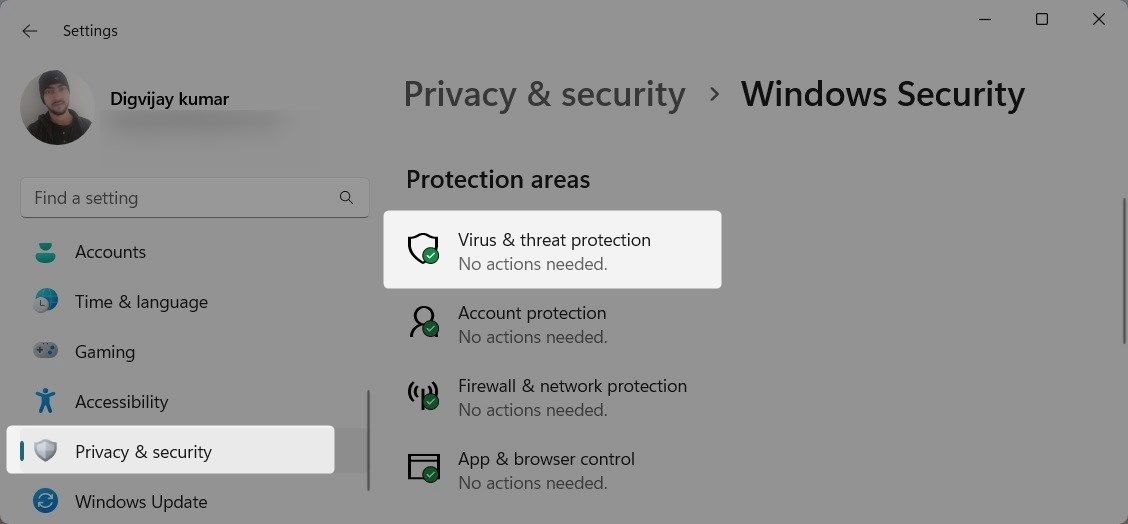
⭐ Under Virus & hotskyddsinställningar , klicka på Hantera inställningar . 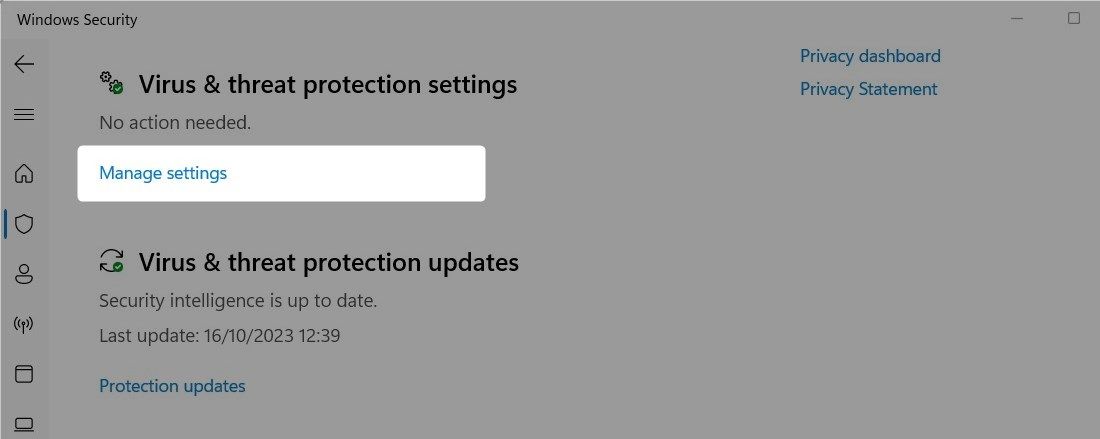
⭐ Bläddra ner så hittar du alternativet Undantag. Klicka på Lägg till eller ta bort undantag. 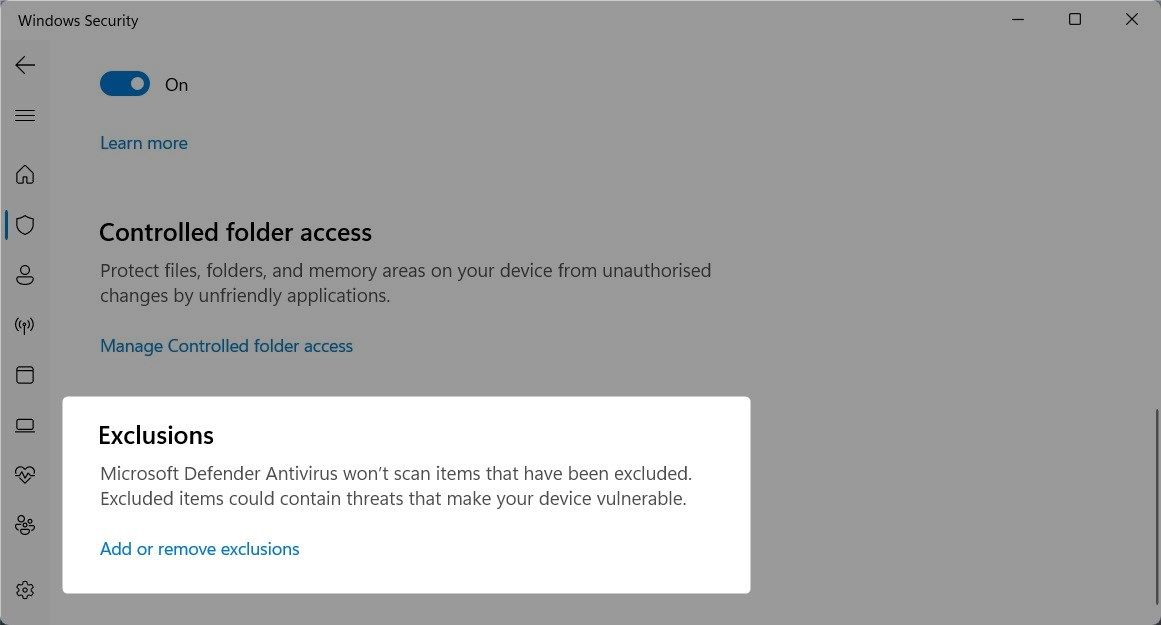
Om dialogrutan User Account Control (UAC) visas och begär ditt tillstånd att fortsätta, vänligen bevilja det genom att klicka på “Ja” -knappen.
⭐ Klicka på knappen Lägg till en uteslutning och välj Mapp . I File Explorer navigerar du till den mapp där ditt antivirusprogram från tredje part är installerat. 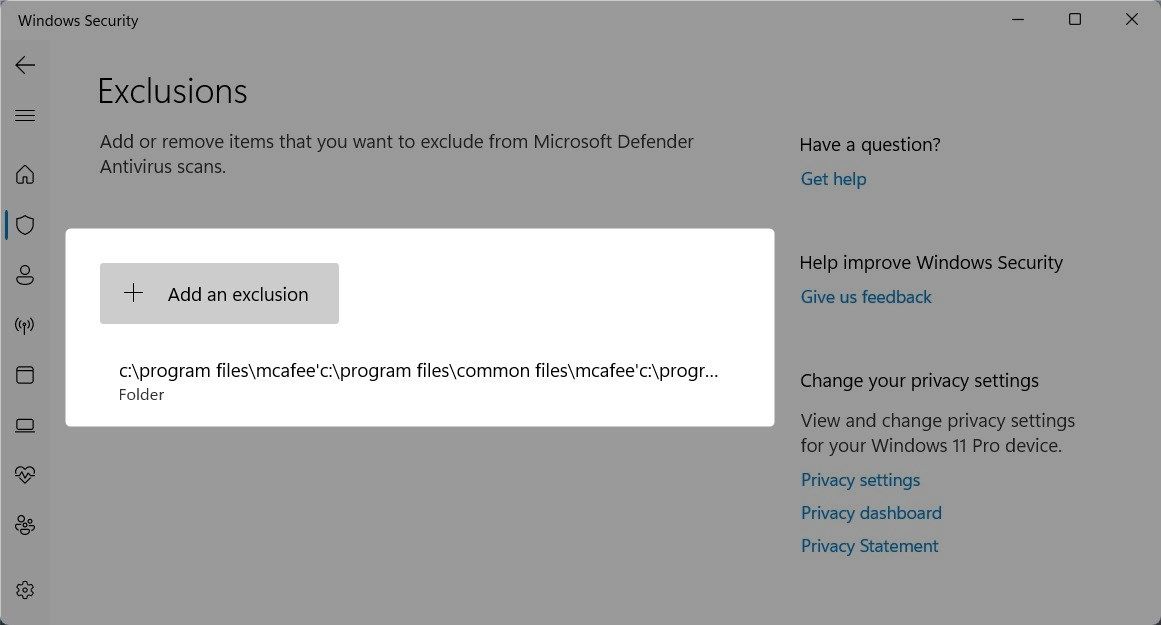
Välj en fil eller en mapp genom att klicka på den, och välj sedan antingen önskad mapp bland de tillgängliga alternativen eller lägg till en hel mapp i uteslutningslistan genom att klicka på “Välj mapp”. När du är klar kommer du att märka att den valda mappen har lagts till bland de uteslutna filerna och mapparna i inställningarna.
När du har implementerat uteslutningarna stänger du konfigurationspanelen och startar om systemet. När omstartsprocessen är klar förväntas Microsoft Defender inte längre hindra antivirusprogram från tredje part från att fungera optimalt.
Installera om antivirusprogrammet från tredje part
Om du tidigare har installerat ett antivirusprogram från tredje part på din dator kan det hända att Microsoft Defender visar fientlighet mot programmet.Sådana fall kan uppstå när uppdateringar tillämpas på antivirusprogrammet från tredje part eller när en fil i programvaran blir korrupt.
Om återställningen av antivirusprogrammet från tredje part inte löser problemet med konflikter mellan det och Microsoft Defender, kan en möjlig lösning vara att avinstallera båda programmen tillfälligt och sedan installera om dem i rätt ordning, med Microsoft Defender först. Detta tillvägagångssätt kan hjälpa till att lindra problem som orsakas av motstridiga inställningar eller uppdateringar.
För att återställa programmet, avinstallera det först genom någon av de flera metoder för att ta bort program som finns tillgängliga på ett Windows-operativsystem. Stäng sedan av och återaktivera din enhet.
När du besöker programmets officiella webbplats är det viktigt att få den senaste utgåvan genom att ladda ner den. Efter detta kommer en omstart av systemet att vara nödvändig för att eliminera eventuella inkompatibiliteter som kan finnas mellan Microsoft Defender och andra antivirusprogram.
Fix Microsoft Defender Blocking Your Third-Party Antivirus
Microsoft Defender fungerar som en viktig komponent i Windows-operativsystemet och ger ett robust skydd mot potentiella hot. Ändå har användare rapporterat fall där dess funktionalitet kan komma i konflikt med andra antivirusprogram som inte är en del av Windows ekosystem. Följaktligen kan användare som upplever sådana konflikter behöva använda alternativa åtgärder för att lindra eventuella störningar som orsakas av detta fenomen. Lyckligtvis ger de förslag som beskrivs ovan olika alternativ för att ta itu med problemet och återställa normal drift.